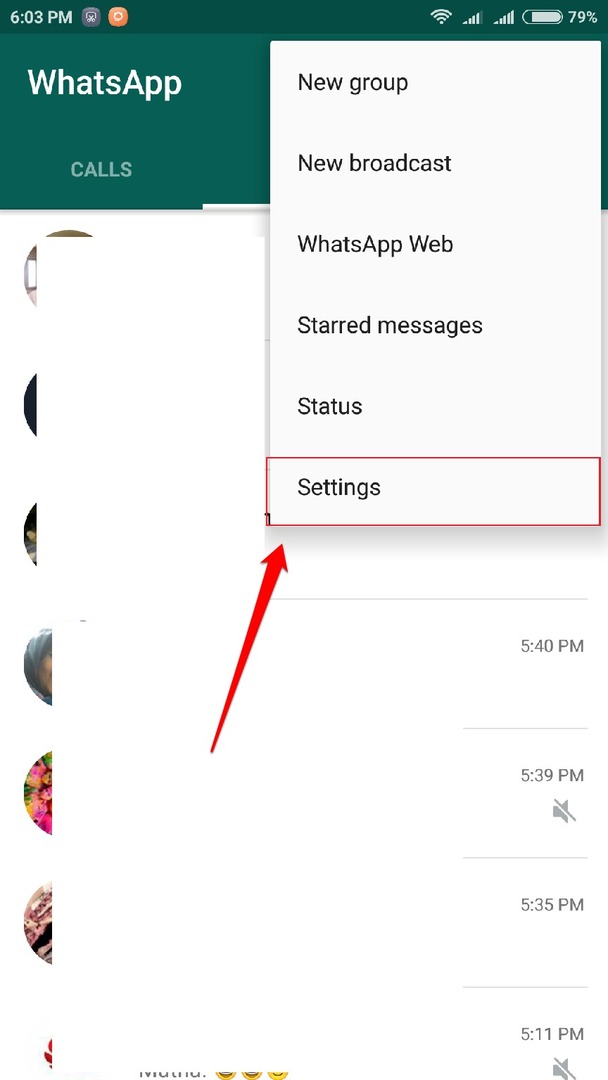בדוק את ההרשאות שלך לתיקון שמות אנשי קשר ב-WhatsApp
- בדוק את הרשאות אנשי הקשר אם WhatsApp לא מציג שמות של אנשי קשר.
- לפעמים אתה צריך לבצע איפוס מלא של האפליקציה כדי לפתור בעיה זו.

איקסהתקן על ידי לחיצה על הורד את הקובץ
- הורד את Fortect והתקן אותו במחשב האישי שלך.
- התחל את תהליך הסריקה של הכלי כדי לחפש קבצים פגומים שהם המקור לבעיה שלך.
- לחץ לחיצה ימנית על התחל תיקון כך שהכלי יוכל להתחיל את אלגוריתם התיקון.
- Fortect הורד על ידי 0 הקוראים החודש.
לוואטסאפ יש מיליוני משתמשים, אבל אפילו לפלטפורמה כל כך גדולה יכולות להיות בעיות. אם כבר מדברים על זה, רבים דיווחו שווטסאפ לא מציגה שמות של אנשי קשר.
אם בעיה זו מופיעה, לא תוכל למצוא אנשי קשר במהירות, מה שהופך את התקשורת שלך לקשה הרבה יותר מהנדרש.
ראוי להזכיר זאת WhatsApp זמין ב-Windows 11, ויש לנו מדריך נהדר כיצד להוריד אותו ולהשתמש בו.
במדריך של היום, נטפל בבעיה זו ונראה לך כיצד לתקן אותה כראוי, אז בואו נתחיל.
- WhatsApp לא מורשה לגשת לאנשי הקשר שלך.
- מספרי הטלפון אינם בפורמט הנכון.
- תקלות זמניות עם אנשי קשר מסוימים.
לפני שנתחיל לתקן בעיה זו, יש כמה בדיקות מהירות ודרכים לעקיפת הבעיה:
- התקן את Google Contact Sync אם אתה משתמש ב-ROM מותאם אישית בטלפון שלך.
- ודא שלוואטסאפ ניתנת גישה לאנשי הקשר שלך.
- בדוק אם מספרי הטלפון הם בפורמט הנכון. קביעת קודי מדינה כפולים במספר טלפון עלולה לגרום לבעיה זו.
- שנה את שמם של אנשי הקשר המושפעים באפליקציית אנשי הקשר.
פתרון זה מחייב אותך למחוק אנשי קשר. הקפד לכתוב את פרטי הקשר לפני שתמשיך.
- פתח את ה אפליקציית אנשי קשר.
- בחר את כל אנשי הקשר המושפעים.
- עכשיו הקש לִמְחוֹק.

- לאחר מכן, עבור אל WhatsApp והוסף שוב את אנשי הקשר.
זכור שפתרון זה עובד אם יש לך רק מספר אנשי קשר המושפעים מבעיה זו.
2. נקה נתוני WhatsApp
- פתח את דף המידע של אפליקציית WhatsApp.
- בחר נקה נתונים.

- אשר את בחירתך.
- סגור את WhatsApp בכוח והפעל אותו שוב.
לאחר שתעשה זאת, בדוק אם Whatsapp עדיין לא מציג שמות של אנשי קשר.
- אפליקציית שגיאות פייסבוק לא פעילה: מה זה אומר ואיך לתקן
- תוכן לא זמין באשכולות: הנה איך לתקן את זה
- ChatGPT נכשל לקבל סטטוס שירות? הנה מה שאתה יכול לעשות
- שגיאת פייסבוק באימות אסימון גישה: כיצד לתקן את זה
- חריגה ממגבלת הקצב בטוויטר: מה זה אומר ואיך לתקן את זה
3. התאם את הרשאות WhatsApp
- סגור את WhatsApp לחלוטין.
- לִפְתוֹחַ הגדרות וללכת ל אפליקציות.

- לְאַתֵר וואטסאפ ברשימה.
- לאחר מכן, עבור אל הרשאות.

- בחר אנשי קשר.

- בחר אל תאפשר.

- הפעל שוב את WhatsApp וסגור אותו.
- חזור על אותם שלבים ואפשר ל-Whatsapp לגשת לאנשי קשר.
לאחר שתעשה זאת, הבעיה אמורה להיעלם. אם יש לך בעיות נוספות, יש לנו מדריך נהדר בנושא בעיות בוואטסאפ שאולי תרצה לבדוק.
אלו הם רק כמה פתרונות שיכולים לעזור לך עם WhatsApp לא מציג שמות אנשי קשר, אז הקפד לנסות אותם.
מצאתם פתרון אחר? אם כן, שתפו אותנו בתגובות למטה.
עדיין נתקלים בבעיות?
ממומן
אם ההצעות לעיל לא פתרו את הבעיה שלך, המחשב שלך עלול להיתקל בבעיות קשות יותר של Windows. אנו מציעים לבחור בפתרון הכל-באחד כמו Fortect לתקן בעיות ביעילות. לאחר ההתקנה, פשוט לחץ על הצג ותקן לחצן ולאחר מכן לחץ התחל תיקון.